מיקרוסופט הייתה מאוד מגבילה עם קורטנה. Cortana לא מכבד את הגדרות ברירת המחדל של הדפדפן שלך ושולח את כל החיפושים ברשת ל- Microsoft Edge ולא סתם Cortana עושה זאת. הרבה קישורים עדיין נפתחים ב- Edge ללא שום דרך לעצור אותם. EdgeDeflector היא אפליקציית Windows זעירה שמתקנת זאת. זה מאלץ את קורטנה להשתמש בדפדפן ברירת המחדל שלך והיא גם מפנה את כל הקישורים האחרים מ- Edge לדפדפן שבחרת. כך תוכלו לגרום לקורטנה להשתמש בדפדפן ברירת המחדל שלכם ב- Windows 10.
הגדר את דפדפן ברירת המחדל שלך
ודא שהגדרת נכון את דפדפן ברירת המחדל שלך. פתח את אפליקציית ההגדרות ועבור למערכת> אפליקציות. גלול מטה ובחר בדפדפן ברירת המחדל שלך.

הורד והתקן את EdgeDeflector
EdgeDeflector אינו מתקין כמו אפליקציות רגילות. הורד את EXE והעתק אותו ל- C: File Files (x86) והפעל אותו. תזדקק לזכויות ניהול כדי להעתיק את ה- EXE למיקום זה ולהפעלתו. לא תראה שום אינדיקציה לכך שהאפליקציה התקינה. זה לא מופיע ברשימה שנוספה לאחרונה בתפריט התחלה.
יתכן ש- EdgeDeflector לא מתקין ממיקום זה. אם לא, העתק אותו ל- C: Program Files והפעל אותו שוב.
הגדר את תצורת EdgeDeflector
פתח את קורטנה וחפש משהו. אם EdgeDeflector הותקן כהלכה, חיפוש Cortana הראשון שלך יבקש ממך לבחור באיזו אפליקציה תרצה להשתמש כדי לחפש באינטרנט. בחר EdgeDeflector מרשימת היישומים.

בשלב הבא תתבקש לבחור דפדפן. בחר בדפדפן ברירת המחדל שלך וסיימת. מנקודה זו קדימה, קורטנה תשתמש בדפדפן ברירת המחדל שלך לכל החיפושים.
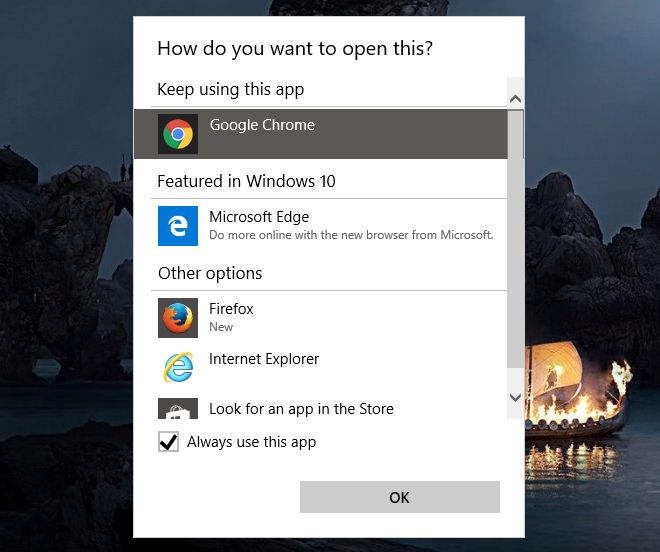
אזהרה
שינוי זה אינו קבוע אך הוא אינו מתרחשלאפס בטיפת הכובע. עדכון מערכת עשוי לאפס הגדרות אלה וקורטנה יכולה לחזור להשתמש ב- Edge. כדי לגרום לקורטנה להשתמש בדפדפן ברירת המחדל שלך לאחר עדכון איפוס זה, הפעל שוב את EdgeDeflector והגדר אותו.
הפוך את Cortana להשתמש בדפדפן ברירת המחדל שלך ו- Google
Cortana תשלח את כל החיפושים לברירת המחדל שלךעם זאת, הוא עדיין ישתמש ב- Bing. כדי לעקוף זאת, עליך להפנות מחדש חיפושים של Bing למנוע החיפוש המועדף עליך. אם אתה משתמש בפיירפוקס או בכרום, אתה יכול להשתמש בתוסף ו / או בתוסף כדי להפנות מחדש חיפושים של Cortana מבינג ל- Google. עבור Chrome אנו ממליצים על Chrometana ועל Firefox, אנו ממליצים על Bing-Google.
הורד את EdgeDeflector













הערות